Amazon Fire: Slik installerer du APK-filer
Vet du ikke hvordan du installerer APK-filer på Amazon Fire-enheter? Lær de beste metodene for installing av APK-filer som alle kan bruke.
Det er ingen hemmelighet at Google Assistant er en av de kraftigste og mest nyttige digitale assistentene på en smarttelefon. Google har virkelig økt kunnskapen og nytten av Assistant.
Med Pixel 4 og 4 XL la Google til en enklere måte for brukere å påkalle eller aktivere Assistant uten å låse opp telefonen. Ved å legge litt press på begge sider av telefonen, eller klemme, ville assistenten bli påkalt. Deretter kan du stille spørsmål, komme med forespørsler, slå på lysene eller noe annet du trenger.
Inkluderingen av Active Edge ble møtt med blandede resultater i bruk i den virkelige verden, men det var fortsatt en unik og nyttig måte å gjøre Assistant lettere tilgjengelig. Så da Google valgte å fjerne funksjonen fra Pixel 5, var det mer en skuffelse, men det kom ikke som en overraskelse.
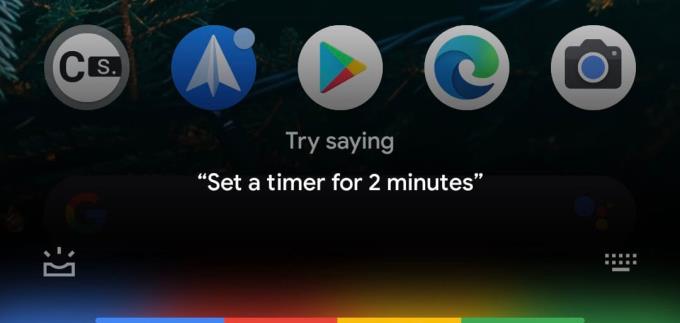
Når Active Edge er borte, er det noen måter du kan aktivere Google Assistant på fra Pixel 5. Den enkleste krever ikke mer enn stemmen din. Bare si «Hey Google» eller «OK Google», så vises assistentoverlegget sammen med en ringetone.
En annen måte for deg å påkalle Assistant på Pixel 5 er å sveipe opp fra nedre venstre eller høyre hjørne. Det er viktig å merke seg at denne gesten kan være litt truffet eller savnet til du får taket på det. I et hastverk kan du ende opp med å gå tilbake til en tidligere skjerm eller gå til startskjermen.
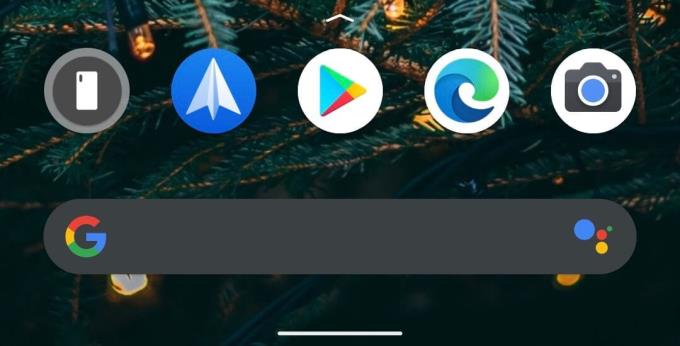
Den siste måten Google gjør det mulig for deg å aktivere Assistant på, er via søkefeltet. Hvis du bruker den vanlige Pixel-starteren, vil du se Google-søkefeltet under raden med ikoner i dokken din. Bare trykk på Assistent-ikonet på høyre side av søkefeltet for å få frem Google Assistant.
Hvis du er ny i Android-verdenen og Play-butikken, kan du bli lurt. Fellesskapet av utviklere har kommet i kløen for de som savner Active Edge eller "klem"-bevegelsen som brukes på Pixel 4 for å aktivere Assistant.
Kort tid etter lanseringen av Pixel 5 kom en ny app til Play Store kalt SideSqueeze+ . I utgangspunktet ble dette designet med Galaxy-enheter i tankene, men det fungerer også veldig bra med Pixel 5. Den første oppsettsprosessen er litt involvert, inkludert aktivering av tilgjengelighetsalternativene, men når du er ferdig, kan du komme i gang.
Appen starter med å be deg om å etablere en "grunnlinje" for styrken på klemmen din. Det er skygger plassert på høyre og venstre side av telefonen, som viser deg hvor du skal plassere fingrene og hvor håndflaten skal hvile. Når denne grunnlinjen er angitt, vil appen kunne registrere når det er påført trykk.
SideSqueeze+ legger også til noen forskjellige funksjoner, som å trykke på midten av skjermen for å aktivere Assistant. Alt kan virke litt skremmende med det første, men hvis du følger instruksjonene nøyaktig, vil du kunne bringe Active Edge tilbake til Pixel 5.
Vet du ikke hvordan du installerer APK-filer på Amazon Fire-enheter? Lær de beste metodene for installing av APK-filer som alle kan bruke.
Hvis du leter etter et forfriskende alternativ til det tradisjonelle skjermtastaturet, gir Samsung Galaxy S23 Ultra en utmerket løsning. Med
Se gjennom appene du har kjøpt på Google Play med Android-enheten din eller datamaskinen. Prosessen tar mindre enn ett minutt.
Slutt å tape på Words with Friends ved å bruke tipsene nevnt i denne artikkelen.
Slik kan du endre størrelsen og stilen til et hvilket som helst appikon på Android-enheten din. Hvilke gratis apper gjør dette?
Start Waze, velg Bilinfo, gå til Flere rutealternativer og trykk på Grusveier. Velg Ikke tillat for å instruere Waze om å unngå grusveier.
Få en god latter ved å lage de beste memene gratis med disse morsomme og gratis appene for Android.
Gi bildet ditt den bakgrunnen det fortjener ved å endre bakgrunnen med en av disse gratis Android-appene.
Det er ingen hemmelighet at Google Assistant er en av de kraftigste og mest nyttige digitale assistentene på en smarttelefon. Google har virkelig økt kunnskapen
Ha det gøy med bildene dine og gjør dem om til morsomme tegneserier med disse gratis Android-appene.
Se raskt hvor mye du skal gi for tips ved å bruke en av disse gratis Android-appene. En livredder hvis du ikke er god i rask matematikk.
Etter at du har rootet Android-telefonen din, har du full systemtilgang og kan kjøre mange typer apper som krever root-tilgang.
Knappene på Android-telefonen din er ikke bare til for å justere volumet eller vekke skjermen. Med noen få enkle justeringer kan de bli snarveier for å ta et raskt bilde, hoppe over sanger, starte apper eller til og med aktivere nødfunksjoner.
Hvis du har glemt den bærbare datamaskinen på jobb og har en viktig rapport du må sende til sjefen din, hva bør du gjøre? Bruk smarttelefonen din. Enda mer sofistikert, gjør telefonen om til en datamaskin for å gjøre det enklere å multitaske.
Android 16 har låseskjerm-widgeter som du kan endre låseskjermen slik du vil, noe som gjør låseskjermen mye mer nyttig.
Android Bilde-i-bilde-modus hjelper deg med å krympe videoen og se den i bilde-i-bilde-modus, slik at du kan se videoen i et annet grensesnitt, slik at du kan gjøre andre ting.
Det blir enkelt å redigere videoer på Android takket være de beste videoredigeringsappene og -programvarene vi lister opp i denne artikkelen. Sørg for at du har vakre, magiske og stilige bilder du kan dele med venner på Facebook eller Instagram.
Android Debug Bridge (ADB) er et kraftig og allsidig verktøy som lar deg gjøre mange ting, som å finne logger, installere og avinstallere apper, overføre filer, rote og flashe tilpassede ROM-er og lage sikkerhetskopier av enheter.
Med autoklikk-applikasjoner trenger du ikke å gjøre mye når du spiller spill, bruker apper eller bruker oppgaver som er tilgjengelige på enheten.
Selv om det ikke finnes noen magisk løsning, kan små endringer i hvordan du lader, bruker og oppbevarer enheten din utgjøre en stor forskjell i å redusere batterislitasjen.
Telefonen mange elsker akkurat nå er OnePlus 13, fordi den i tillegg til overlegen maskinvare også har en funksjon som har eksistert i flere tiår: infrarødsensoren (IR Blaster).


















